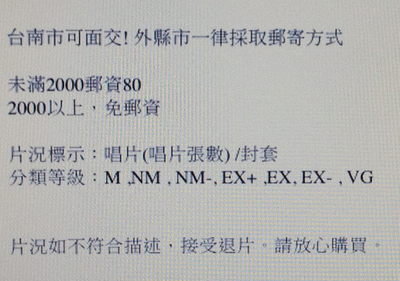srsaudiosandbox_SRSAudioSandbox -简介
严格来讲,SRS Audio Sandbox是一款专门为个人计算机音频系统进行超级效果增强的软件。 SRS虚拟环绕声技术通过模拟环绕声的声音传输函数,在双声道普通立体声系统上提供了令人叹为观止的环绕音效、重低音音效,完美营造出不同环境的声场,并专门针对普遍使用的2.1桌面扬声器进行了从量到质的优化,效果非常明显。
它还特别针对音乐,音频和游戏用户定制了特殊的动感高、中、低、重低音加强效果音效预置,非常方便一般用户的使用; 对于高级用户还可以调出高级选项进行微调,为你打造天籁般的音质,以达到满意的效果。
实际上目前有很多 3D 效果增强软件,但是这些软件多是以播放器插件的形式进行播放的,而 SRS Audio Sandbox 则与之完全不同,它利用操作系统的底层技术,以驱动程序的形式装入系统。实现了不论采用何种声卡,何种媒体播放程序,该软件都能为你在电脑上实现 3D 音效。
SRS Audio Sandbox的特点是可以用2.1音箱来营造出一个逼真的全360度环绕立体声场,而且这系统适用于所有双声道的音源,包括所有立体声及简单环绕声,或包含有其它系统编码的音源。更重要的是,对于只拥有单声道音源的老款笔记本等,SRS Audio Sandbox也有一个名为3D Mono的模拟立体回放技术。目前,SRS LABS的SRS及3D Mono技术已被多个国家的主要影音器材生产厂家广泛接受,并被普遍的应用在专业音响、家庭影音、及汽车音响器材上。迄今,全球应用了SRS Labs技术的产品总数已超过三千万台。
SRS Audio Sandbox比我们熟悉的DFX音效插件强的多了,就算你只拥有一只普通的“滥耳机”也可以“变”成拥有5.1音场的高级装备,尝试一下SRS Audio Sandbox,感受真正通透清晰的立体声场吧!
SRS Audio Sandbox 快速入门
当您第一次运行SRS Audio Sandbox时,它会自动使用系统默认的MP3播放器播放一段示例音乐。如果一切正常,那么SRS Audio Sandbox会在运行时显示活动的可视化效果和输入输出音量条。
如果演示音乐没有自动播放,我们建议您进入安装帮助页面检查一下SRS Audio Sandbox是否被正确安装。
您接下来想如何进行?
打开您最爱的音乐播放器。
进入系统功能表或首选项功能表确认正确配置了SRS Audio Sandbox使用的音频设备。如果您尚未了解在那里进行这些配置,请直接跳到第三步。
开始播放音乐。
打开SRS Audio Sandbox主介面,并在“音源”一栏中选择“音乐”。
从“预设”栏中选择一个最适合当前音乐风格的预设模式。
您已经成功将SRS Audio Sandbox配置为播放音乐的最佳模式了,尽情欣赏吧!
打开您最爱的DVD播放器。
进入系统功能表或首选项功能表确认正确配置了SRS Audio Sandbox使用的音频设备。如果您尚未了解在那里进行这些配置,请直接跳到第三步。
如果您的播放器支援播放多声道音频,请确认SRS Audio Sandbox已正确配置为支援多声道的模式。
开始播放DVD电影。
打开SRS Audio Sandbox主介面,并在“音源”一栏中选择“电影”。
从“预设”栏中选择一个最适合当前电影风格的预设模式。
您已经成功将SRS Audio Sandbox配置为播放电影的最佳模式了,尽情享受吧!
绝大多数情况下,游戏程序总是会使用默认的音效卡,因此您需要核对SRS Audio Sandbox使用的是否是默认音效卡。
首先打开SRS Audio Sandbox主介面并在“音源”一栏中选择“游戏”。
从“预设”栏中选择一个最适合您即将进入游戏的风格的预设模式。
开始游戏。
如果您的游戏支援播放多声道音频,请确认SRS Audio Sandbox已正确配置为支援多声道的模式。
您已经成功将SRS Audio Sandbox配置为进行游戏的最佳模式了,尽情欢乐吧!
程序概述
SRS Audio Sandbox可以为您电脑的所有声音处理环绕声与身历声输出,使您只需要这一个工具就可以获得您所处环境下的最佳听音效果。由于直接与音效卡配合工作,因此它的运行效率更高,作用范围也更广,可以让您通过SRS Audio Sandbox对电脑的声音进行全盘掌控。
如何工作 简单地讲,SRS Audio Sandbox是以一个音效卡“插件”的形式工作的,在音频进入音效卡之后、进入扬声器或耳机之前对其进行处理。因此,应用程式可以就像使用普通音效卡一样使用SRS Audio Sandbox,但还是有不同之处...
SRS设备会告诉应用程式:您有一个完全支援环绕声的系统,即便您只有一对扬声器或耳机!只要将SRS Audio Sandbox设置为耳机或扬声器模式,使用SRS Audio Sandbox的所有应用程式就能立刻融入这样的重播环境。
通过一个简明、直白的用户介面,SRS将这些优异的性能带给所有利用SRS专利技术播放音频的程式,并使SRS成为了音频领域中一个家喻户晓的名字。
安装与配置(Windows XP)
srsaudiosandbox_SRSAudioSandbox -测试

在绝大多数情况下系统无需任何额外的设置。而在您深入了解程序的功能与特性之前,您应该核实一下是否已经正确对SRS Audio Sandbox进行了配置。
1、启动SRS控制面板SRS面板应该已经启动。如果还没有的话,您可以在桌面或者[程序]菜单中找到程序的快捷方式来启动它。
当您启动面板的时候,SRS设备会成为系统音频设备,一般情况下这是大多数应用程序用来播放音频的设备。
程序启动后在系统托盘中应有图标显示。除非您改变了Windows系统托盘的位置,否则它在一般情况下都位于屏幕右下方。双击托盘中的SRS图标就可以打开SRS的主面板。
现在,您可以右键点击程序主接口的标题栏后在菜单中选择“窗口总在最前”,以便程序窗口始终保持可见状态。
打开您平时使用的音频和(或)电影播放器,如千千静听、Windows Media Player、WinAmp、WinDVD、iTunes等等。
请查实播放器所使用的是默认的声音设备。绝大多数播放器允许您在它们的首选项、安装设置或音频菜单中自行选择所用的音频设备,您可以参考它们的帮助文件或使用说明进行设置。一般情况下,播放器总是会默认地使用系统的默认音频设备。
开始用播放器播放音乐或电影文件。
如果有音频信号正常进入了SRS Audio Sandbox,主界面的音量表会激活并显示动态效果。如果您能听到声音,但没有音量表显示,请参阅本文的下一部分内容,检查一下安装设置。
srsaudiosandbox_SRSAudioSandbox -系统音频设备的安装
如果您的播放器并不在正常使用SRS Audio Sandbox,那么首先需要检查一些基本的系统设置。首先,尝试进入配置清单看一下是否有没有设置好的系统选项。详细的设置问题请参阅问题解答部分。
在进行下一步之前,请首先关闭所有正在播放音频的应用程序,然后按照下面说明的步骤来检查SRS Audio Sandbox是否已在您的系统中进行了正确的配置。
从Windows的“开始”菜单中选择并打开“控制面板”。
2、打开“声音和音频设备”子面板双击该图标打开音频设备控制面板,从中可以对系统的默认音频设备进行配置。
3、检查“默认设备”在“音频”页中检查“SRS Labs Audio Sandbox”是否是默认的音频设备。如果不是的话,选择“SRS Labs Audio Sandbox”并将其设为默认设备。
4、检查环绕声扬声器设置点击“高级...”按钮弹出扬声器设置对话框,并确认SRS设备的扬声器设置是5.1环绕声。
5、完成并应用更改点击“应用”,使您更改的设置生效。
6、安装的检查如果您做了更改,那么请回到本页页首并再次尝试一遍完整安装后的测试。如果有任何其它问题,请查阅问题解答部分。请务必仔细检查您的播放器,确认播放器使用的是默认的音频设备。
srsaudiosandbox_SRSAudioSandbox -主程序控制面板
如下所示为SRS Audio Sandbox的面板,点击其中的各个部分以了解它们的信息。
SRS Audio Sandbox 控制面板
选择下面的一项来阅读更多信息。在程序运行时将鼠标移动在大多数控制的位置上都会有提示条。
输入和输出的音量条 开/关 主音量 音源 预设扬声器 自动选择技术 音效处理 高级控制 系统功能表 精简/完整模式切换
分列于面板左右两面的输入输出音量条分别可以用来校验是否有音频输入到SRS Audio Sandbox,以及是否有音频输出到您的声卡中去。当有音频输入输出时,这两个音量条会分别动态显示相应的音量幅度。当使用环绕声处理时,输入音量条中活跃显示的音量条数目可能与输出音量条的不同,取决于有音频信号输入或输出的具体声道。
打开播放器的按钮点击“播放”按钮将打开电脑中默认的MP3播放器。
开/关面板左上方的这个开关决定了是否对输入音频流进行SRS的音效处理。当它选择为关闭时,身历声音频将直接不作任何处理地进入默认声卡。
对于多声道输入的情况,当扬声器设置为多声道模式时,环绕声道也可以直接未经处理地进入声卡。而如果扬声器设置是身历声模式,那么SRS Audio Sandbox会将两个环绕声道分别加入两个主声道,并把中置和重低音两个声道等同地分入左右主声道,从而混编为两个声道输出。
当SRS Audio Sandbox被关闭,任务栏图示的SRS标识上会显示一个红色的叉号。
面板左方是主音量控制条,会影响到SRS Audio Sandbox的音频输出大小。它是与您电脑的系统音量控制相联系的,改变任何一方的音量对二者都有效。
静音/取消静音程序面板的左下角有个喇叭图示,点击它可以把SRS Audio Sandbox静音或取消静音。当选择静音时,该图示上会有一个红色的叉号显示,此时可通过再次点击这个图示来取消静音。
音源请在面板右面方框内的第一栏“音源”中选择与您正在欣赏的音视频内容最相符的音源种类。当您选择了一种音源后,预设中可选的内容会随之改变,以便帮助您选择最适合当前音源类型的音效处理技术。
音乐 - 在欣赏音乐节目时选择最佳,包括DVD环绕声音乐在内的任何音乐类型 电影 - 在电脑上播放DVD电影节目时的首选 游戏 - 进行游戏时的最佳选项 语音 - 在以语音为主的环境中选择,如新闻、网路广播、可视电话或语音聊天等 当打开“自动选择”功能时,当选择好音源类型时,程序就会为您自动选择合适的音效处理技术。
面板右面方框内的第二栏是“预设”栏,它会根据当前选择的音源和扬声器设置为您提供一系列预设的声音模式。
您可以在高级控制中对现有的预设模式进行更改,然后点击预设栏左侧的磁盘图案进行保存。
您也可以通过在预设栏中选择“新存为...”来创建新的预设模式,并为新的预设命名。
面板右面方框内的第三栏“扬声器”中的选择应与您正在使用的实际扬声器情况相符。通常情况下这一选项是与您安装的扬声器或耳机相一致的。选择了合适的扬声器设置后,SRS Audio Sandbox便可以根据音源类型来选择最合适的音效处理技术。
耳机 - 从小型耳塞到大型耳机 立体声喇叭 - 自行配置的两个扬声器或者显示器内置的扬声器笔记本喇叭 - 小型的内置扬声器 您可以在高级设置中对TruBass扬声器大小进行设置。
在面板右下方框内的“技术”一栏中可以对音效处理进行选择。音效处理决定了对输入音频应用哪些SRS技术,从而决定了你会听到什么样的声音。
在大多数情况下,您可以始终打开“自动选择”功能。此时,SRS Audio Sandbox会根据所选的音源和扬声器设置来自动决定最合适的音效处理。不仅如此,输入到SRS音频设备的声道数量也是选择最佳音效处理的依据之一。
对SRS了解更多的用户可以关闭“自动选择”功能,从而自主选择所用的处理技术。此时会弹出一个信息窗口,提示您可能会导致一些技术组合无法正常工作。
在程序面板的标题栏上点击鼠标右键或点击标题边的“选项”按钮都可以打开系统功能表。在系统功能表中有SRS Audio Sandbox的一些重要但很少使用的设置。
这里是每个功能表选项的简要说明:
窗口总在最前 - 保持程序窗口在所有应用程序窗口的最前端,从而始终可见 首选项... - 打开包含设备和程序启动首选项的对话框 恢复预设值 - 将程序所有设置载入最原始的预设值,可将各个预设模式恢复到最初的默认状态 设置... - 显示设置清单,以及系统设置潜在的问题 帮助(F1) - 打开帮助文件 关于... - 查看应用程序信息,包括在线帮助及技术支援页面的链结 检查更新... - 连接到SRS伺服器查看是否有可用的更新程序 移动 - 移动程序窗口在萤幕中的位置,您也可以用鼠标在窗口上任意位置点击并拖动到合适的位置上 关闭(Alt+F4) - 退出程序或将它最小化到系统托盘。SRS Audio Sandbox会在您首次选择关闭时询问如何操作。
srsaudiosandbox_SRSAudioSandbox -精简/完整外观模式切换
主窗口右上方的箭头按钮用来将程序界面在完整模式和精简模式之间切换。在完整模式中,窗口将显示播放音乐时的可视化效果,并且在最右端显示动态的输出音量表。
srsaudiosandbox_SRSAudioSandbox -托盘图示
一般情况下,托盘图示总是位于萤幕右下方的系统托盘内。
在SRS Audio Sandbox程序运行期间,它均会在系统托盘中显示托盘图示。双击此图示会打开程序的主控制介面。当SRS Audio Sandbox被禁用或关闭,图示上会显示一个红色的叉号。如果启用了 自动更新并且当前有可用的更新,在图示上出现一个绿色的感叹号。
如果您右击托盘图示,则会弹出一个简洁的功能表,可以在其中启用或禁用SRS处理、还原主控制介面,或退出SRS Audio Sandbox程序。
以下是该功能表中各项的简要说明:
禁用(启用) - 禁用或启用音效处理,系统托盘中的图示会相应改变 还原面板 - 若程序的主控制面板被关闭,那么就将其还原为可见;否则这个选项呈灰色不可用 退出 - 退出程序 配置清单 配置清单的对话方块可以通过点击应用程式视窗顶部的“选项”按钮,然后选择“设置...”来进入,或者根据您的首选项而在程式启动时自动弹出。
配置清单是一种可以迅速找到当前系统中不理想设置的方法,这些不理想的设置会影响到SRS Audio Sandbox的正常使用和性能。理想的设置以绿色的勾号标注,而非理想的设置前则有红色的叉号显示。请参阅安装与配置部分以了解SRS Audio Sandbox设置的详情。有些设备不支援通过普通的方式进行静音或音量调节,从而使得本程式无法对其进行操作。在这种情况下, “状态”一栏里将显示“未知”,同时该设置前以一个问号标注。如果程序可以帮助您纠正这些设置,“自动校正”按钮会被点亮。当点击“自动校正”后,配置清单会进行刷新,同时成功进行校正的设置将以绿色的勾号标识。
在一些Windows版本中,部分设置必须手动进行。您可以双击清单中的各个专案,从而进入相应的Windows控制面板部分进行手动设置。在设置完毕后,点击“刷新”按钮来察看更新后的设置情况。
这里是对配置清单中各项的解释:
SAS是默认音效卡 - 表示SRS Audio Sandbox是否当前作业系统的默认音频设备。 SAS已设置为5.1声道模式 - 表示SRS Audio Sandbox是否正在使用5.1声道的设置。
硬体设备音量已增大 - 表示SAS正在使用的主设备音量是否高于80%。
硬体设备已解除静音 - 表示SAS正在使用的主设备是否已取消静音状态。
首选项 首选项对话框可以通过右键点击视窗标题栏后选择“首选项...”来进入,或点击“选项”按钮后选择“首选项...”。
srsaudiosandbox_SRSAudioSandbox -选项:在Windows开机时自动运行本程序
当选中此项时,SRS Audio Sandbox会随着Windows的启动而自动运行,推荐选中此项。
srsaudiosandbox_SRSAudioSandbox -选项:自动检查产品的在线更新
当选中此项时,SRS Audio Sandbox会自动在SRS伺服器上检查软体更新,推荐选中此项。当自动更新找到可用的更新时,系统托盘中的程序图示上会显示一个绿色的感叹号。相应地,用户介面上也会有一个写着“更新可用”的绿色按钮,您可以点击这个按钮以阅读更多关于更新的资讯。此外,如果启用了提示框,在托盘图示上方会弹出一个提示框,告诉您现有可用的更新,从而点击提示框也可以。选项:若参数间设置不搭配,则在程序启动时显示配置清单选中此项时,如果在程序启动时有任何一项配置检测失败,那么配置清单对话框就会被弹出,显示出启动时失败的配置项。这样可以方便地提示您任何会影响到SRS Audio Sandbox性能甚至正常使用的潜在问题,比如由于系统更新或外部改变带来的问题。选项:当有媒体播放器被打开时告诉我/将程序切换到前台选中此项时,若SRS Audio Sandbox有对音频进行处理,那么托盘图示处会弹出一个提示框提示SRS Audio Sandbox正在工作。点击这个提示框便可将SRS Audio Sandbox切换到前台,从而您可以迅速调节声音设置及音效。
在SRS Audio Sandbox的一些版本中,这个首选项将在您打开播放器的时候将SAS控制面板切换到前台,从而不会有提示框弹出。
srsaudiosandbox_SRSAudioSandbox -设备
如果您有多个音效卡,您需要指定一个音效卡来接收SRS Audio Sandbox的音频输出,它应当是您所连接扬声器和耳机的音效卡。一般的系统只有一个音效卡,从而SRS设备在默认状态下会自动与其关联。如果首选的音效卡不可用,那么SRS Audio Sandbox会进行寻找并默认地关联到下一个相容的设备。
“主设备”是指正与SRS Audio Sandbox所关联的硬体设备。如果首选设备不可用的话,那么它就不是首选设备。
请注意,如果您更改了这一设置,新的设置只有在所有使用了SRS Audio Sandbox的播放程序重新启动后才会生效。
SRS Audio Sandbox 控制面板用户介面特性 选择下面的一项来阅读更多信息。在程序运行时将鼠标移动在大多数控制的位置上都会有提示条。
srsaudiosandbox_SRSAudioSandbox -精简/完整外观模式切换
主窗口右上方的箭头按钮用来将程序界面在完整模式和精简模式之间切换。在完整模式中,窗口将显示播放音乐时的可视化效果,并且在最右端显示动态的输出音量表。
srsaudiosandbox_SRSAudioSandbox -托盘图示
一般情况下,托盘图示总是位于萤幕右下方的系统托盘内。
在SRS Audio Sandbox程序运行期间,它均会在系统托盘中显示托盘图示。双击此图示会打开程序的主控制介面。当SRS Audio Sandbox被禁用或关闭,图示上会显示一个红色的叉号。如果启用了 自动更新并且当前有可用的更新,在图示上出现一个绿色的感叹号。
如果您右击托盘图示,则会弹出一个简洁的功能表,可以在其中启用或禁用SRS处理、还原主控制介面,或退出SRS Audio Sandbox程序。
以下是该功能表中各项的简要说明:
禁用(启用) - 禁用或启用音效处理,系统托盘中的图示会相应改变 还原面板 - 若程序的主控制面板被关闭,那么就将其还原为可见;否则这个选项呈灰色不可用 退出 - 退出程序高级控制 点击主控制面板中的“高级控制按钮”会打开一个控制视窗,可在其中对应用在音频流的音效处理参数进行详细调节。可调节参数的数量及种类由当时正在使用的SRS处理技术而决定。
以下各栏分别对各种SRS技术及各自对应的参数进行一一说明
WOW® HD Headphone 360™ Circle Surround® II TruSurround® XT 公用控制
srsaudiosandbox_SRSAudioSandbox -关于SRS技术
SRS Audio Sandbox中包含有一系列SRS技术,它们可以让您在欣赏任何音乐、电影、新闻或其他音源时感受到最佳的听觉效果。每种技术及该技术相应的参数在下面描述。
SRS WOW® HDSRS WOW® HD可以扩展声像幅度并制造出丰润、有力的重低音,使得音频无论是否经过压缩,其动态表现力都能得到有效提升。SRS WOW® HD中的专利技术使声场在水平方向变宽、垂直方向变高,并能将音频制作过程中损失的部分音质还原出来,从而营造出一个更为自然的欣赏环境。
高级控制:
SRS 3D® 空间幅度 - 扩展扬声器声场的立体空间宽度 SRS 3D® 中央位置 - 控制声场中心的前后位置 (SRS 3D®)模式 - 选择最适合当前扬声器设置的模式 SRS TruBass® 幅度 (SRS TruBass®) 扬声器大小 SRS FOCUS™ 幅度 - 一项专利音频技术,具有将声场从扬声器的实际位置提高的独特能力 SRS Definition™ 幅度 Limiter 幅度 - 去除毛刺和冲击音
Headphone 360™ 技术建立于SRS实验室在HDTV领域中的领先地位,能通过耳机真实地重播出5.1环绕声感受,并支援多声道音源、普通身历声音源和环绕声编码后的身历声音源。在为身历声音源提供SRS WOW HD功能的基础上,它还包括能类比现实听音环境的混响调节和虚拟的环绕声耳机。
高级控制:
混响模式 - 改变模拟的房间环境以营造出最合适的听音感受 SRS Definition™ 幅度 SRS Dialog Clarity™ 幅度 SRS TruBass® 幅度 (SRS TruBass®) 耳机大小
世界知名的广播和电视站都在使用SRS Circle Surround编码技术,从而获得了可以通过任何双声道信道来传输全频带6.1声道环绕声音源的强大能力。
高级控制:
输出增益 - 分别对各声道的输出音量进行控制 SRS TruBass® 幅度 (SRS TruBass®) 扬声器大小 SRS Dialog Clarity™ 幅度
SRS TruSurround® XT是业界领先的环绕声方案,它能通过两个扬声器准确地重播出广播环绕声节目。SRS TruSurround XT中包含的专利技术可以把最佳听音点从两扬声器的正中扩展到最大范围,营造出最理想的欣赏环境。
高级控制:
SRS TruBass® 幅度 (SRS TruBass®) 扬声器大小 SRS Dialog Clarity™ 幅度 SRS Definition™ 幅度
srsaudiosandbox_SRSAudioSandbox -公用控制
每种技术都有它的处理核心,其中主要包含有TruBass、Dialog Clarity和Definition这些“传统”的SRS技术。
SRS TruBass®WOW HD | Headphone 360 | Circle Surround II | TruSurround XT
SRS TruBass® 利用特定的滤波处理制造出突破扬声器和耳机物理最低频率限制的最强重低音。
SRS TruBass® 幅度 - 调整SRS TruBass的幅度大小 SRS TruBass® Speaker/Headphone Size - 调整此数值,使它与您所使用的扬声器或耳机的低频点相符。
Headphone 360 | Circle Surround II | TruSurround XT
SRS Dialog Clarity™ 将电影节目中的语音可懂度提升。
WOW HD | Headphone 360 | TruSurround XT
SRS Definition™ 从沉闷或模糊的音频中营造出真实的清晰感。
常见问题解答 在排除错误之前,请首先注意以下几点:
打开配置清单对一些基本的设置错误进行纠正 程序主界面上的输入输出音量表和可视化效果就是您看得见的“声音” 在改变系统设置之前请先关闭所有的播放程序 常见问题可以分为以下几类:
支持的设备 一般问题 这个程序里没有让我打开或播放媒体文件的地方。 声音的效果很诡异或者非常不自然。 我怎样才能恢复默认设置? 当没有打开自动选择模式时,为什么原本有些音效模式我不能选? 在我尝试改变扬声器设置的时候出现了错误,怎么办? 顶你个肺,我所有的扬声器都没有声音! 没有声音 音量表在播放时没有任何音量条显示,我也听不到任何声音。 音量表在播放时有正常的音量条显示,但我还是听不到任何声音。 没有音效 我能听见声音,但貌似没有效果。 声音不正常 我听见了声音,但它有很多冲击声/杂音。 声音会一卡一卡的,CPU占用率也变的很高,是怎么回事? 环绕声设置 SRS Audio Sandbox的输入音量表只显示两条,也就是才两声道输入,但我播放的是多声道的DVD。 当把SRS Audio Sandbox切换到SRS Circle Surround® II解码模式的时候,它并不提供环绕声输出。(含CSII功能的SAS才可能出现此问题)
srsaudiosandbox_SRSAudioSandbox -支持的设备
只支持基于PCI(或PCMCIA)的声卡,暂时还不支持USB和FireWire的设备。
下面列出了一些已知可以支持的设备,实际上其它还有一些声卡也能正常工作。
Creative Labs的Audigy系列(包括Audigy 2和Audigy 2 ZS) Creative Labs的Sound Blaster Live!系列 基于SoundMAX的 基于Realtek的 基于Conexant的M-AudioDelta 1010系列 以下的设备可以支持,但可能会存在一些小问题:
M-Audio Revolution Turtle Beach Santa Cruz ――只支持两声道输出
srsaudiosandbox_SRSAudioSandbox -一般问题
这个程序里没有让我打开或播放媒体文件的地方。
SRS Audio Sandbox不是播放程序,它是对其他程序的声音进行处理的。请参考如何工作帮助主题了解更多信息。
声音的效果很诡异或者非常不自然。
有些播放程序有内置的音效处理。请尝试关闭这些程序中的部分音效,以避免这些音效和SRS的音效处理同时进行时可能导致的声音变怪。而如果不愿意关闭播放程序中的音效,可以对SRS Audio Sandbox中预设的音效模式一个个地进行试验,以寻找一个最能与所用播放程序配合的模式。
我怎样才能恢复默认设置?
在程序主界面的标题栏点右键,然后选择“恢复默认值...”。您可以保留您自己定义的预设模式。
当没有打开自动选择模式时,为什么原本有些音效模式我不能选?
在自动选择模式中,音效处理技术是根据播放的声道数量、扬声器设置和音源类型来选择的。当没有音频输入时,自动选择程序就无法选择音效处理技术。因此,虽然显示出的音效处理技术还是上一次所用的,它未必能适合当前的声道数、扬声器或音源类型。
在我尝试改变扬声器设置的时候出现了错误。
如果您在正在播放音频的时候尝试改变扬声器设置,您可能会收到一条错误信息:“无法更改DirectSound设置”。
首先,请关闭所有的音频播放程序。然后重新设置扬声器或重新启动SRS Audio Sandbox的控制接口。请参阅安装(Windows XP)/(Vista)部分了解关于扬声器设置的更多信息。
我所有的扬声器都没有声音。
首先,请检查您的扬声器都正确接上了电源(如果需要外接电源的话),并且与计算机的联机都没有问题。然后请检查SRS Audio Sandbox所关联的声卡的信道平衡设置是否在平衡状态。最后,请检查您的播放程序没有把任何声道静音或仅输出到特定的声道中去。
srsaudiosandbox_SRSAudioSandbox -没有声音
音量表在播放时没有任何音量条显示,我也听不到任何声音。
请确认您的播放程序使用的是默认声卡,并且SRS Audio Sandbox是默认的设备。请参考安装(Windows XP)/(Vista)部分以了解详细信息。
音量表在播放时有正常的音量条显示,但我还是听不到任何声音。
打开首选项对话框并确认SRS Audio Sandbox正在使用的是您所连接扬声器和耳机的声卡。同时请参考如何工作帮助主题。
请确认首选音频设备没有被静音。请参照安装(Windows XP)/(Vista)帮助主题中的步骤,暂时把首选设备设置成默认的声卡。然后在声音和音频设备窗口中的音量条窗口中,请检查是否选择了静音或音量打到很小。接着请将SRS Audio Sandbox设置回默认设备,同时确认SRS Audio Sandbox同样没有被静音。
请检查所有的部分都没有被静音,也没有将音量设到很低,特别是在Windows的音量选项中有“波形”一栏,请注意检查。这可以进入Windows控制面板,选择“声音与音频设备”,然后选择“声音”,点击“高级选项”中选择。
srsaudiosandbox_SRSAudioSandbox -没有音效
我能听见声音,但一点效果都没有。
请确认SRS Audio Sandbox被启用并且是默认的音频设备(Windows XP/Vista/7)。请检查您用的播放程序所使用的同样是默认的音频设备(Windows XP/Vista/7)。并且请注意输入和输出音量条在播放的过程中是处于活跃显示状态的。
srsaudiosandbox_SRSAudioSandbox -声音不正常
我听见了声音,但它有很多冲击声/杂音。
请首先确认这样的问题只在SRS Audio Sandbox打开时才会发生。不然的话,您可能是把音量调得过高,从而使得扬声器发出冲击音,请降低音量直到扬声器没有冲击音为止。如果在音量调低后仍然有噪声的话,您可能需要检查一下音频线与连接,或者更新你的声卡驱动程序。
当您确认了这些问题只在SRS Audio Sandbox被打开时才会发生,尝试将您播放程序的输出音量调低看是否解决了问题。如果问题依然健在,请尝试降低SRS Audio Sandbox的主音量,它控制着输入到您的声卡中去的电平幅度。没办法,音频信号传输过程中的确有N道音量控制,
我也没办法
 爱华网
爱华网